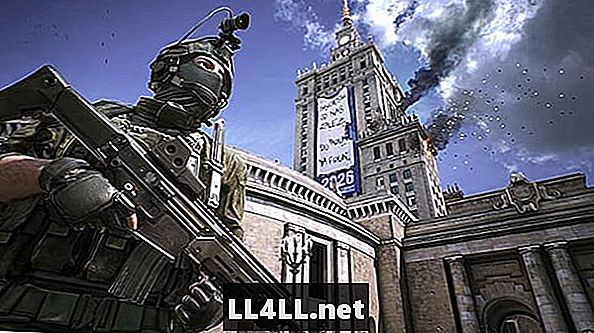
Indhold
- WW3 FPS Drop Fix 1: Juster videoindstillinger
- Grundlæggende indstillinger
- Avancerede indstillinger
- Kvalitetsindstillinger
- WW3 FPS Drop Fix 2: Optimer Windows Settings
Verdenskrig 3 er en ny første person shooter, der lige har startet i Early Access on Steam. Spillet ser ud og spiller som en AAA-titel, men på grund af manglende optimering virker det ikke helt som det. Faktisk har mange spillere rapporteret store FPS dråber og lags, hvilket gør spillet næsten uafspileligt i nogle tilfælde.
Heldigvis skabte udviklerne en fantastisk videoindstillinger-menu, der er vært for et stort antal tweakable muligheder. Hvis du vil vide, hvordan du justerer disse indstillinger for at øg din FPS tæller, følg derefter vores vejledning nedenfor for et par mulige måder at fastsætte det på og forbedre ydeevnen.
WW3 FPS Drop Fix 1: Juster videoindstillinger
Menuen Videoindstillinger i Verdenskrig 3 har tre faner: Grundlæggende, Fremskreden, og Kvalitet. Hver fane har forskellige indstillinger, der skal justeres for at øge gameplayets ydeevne.
Grundlæggende indstillinger
På fanen Grundlæggende er det vigtigste element One Frame Thread Lag - det skal være aktiveret. Bare denne justering vil øge din FPS tæller op til 50.
Andre funktioner som V-Sync og Motion Blur måske handicappet. Du kan lad dem gå, men det afhænger af din CPU og GPU ydeevne, så prøv dem og se, hvordan det virker for dig.
Avancerede indstillinger
Denne fane giver dig mulighed for at justere Framerate Lock og andre funktioner, såsom Rækkevidde og udjævning. For de fleste spillere vil din bedste indsats være at simpelthen deaktiver alle disse indstillinger.
Der er også den Løsning indstilling, som er særlig følsom over for din ydeevne, så prøv at sænk den så meget som du kan. Prøv et par indstillinger og se hvordan spillet udfører i dit tilfælde.
Kvalitetsindstillinger
I denne fane kan du justere hastigheden for kvalitetsindstillinger som textures, effekter, Anti-aliasing, osv. Sæt dem til Medium, og brug aldrig indstillingerne High eller Ultra High, da de typisk er for meget af en træk på din hardware - selvom det er high-end.
textures og Belysning er de to mest krævende indstillinger her, så du skal indstille dem Lav.
Reddit bruger iJesse Foreslog følgende kvalitetsindstillinger for WW3:
- Tekstur: Lav
- Mesh: Ultra
- Belysning: Ultra
- Effekter: Ultra
- Efterbehandling: Ultra
- Vis Afstand: Lav
- Skygger: Lav
- Løv: Ultra
- Anti-Aliasing: Medium
WW3 FPS Drop Fix 2: Optimer Windows Settings
Hvis du ændrer videoindstillingerne i spillet, gør det ikke meget for dig, så prøv optimer dit operativsystem for bedre ydeevne. Her er et par tips om, hvordan man laver Windows 10 run hurtigere.
- Opdater Windows og GPU chauffører.
- Indstil din GPU 3D-indstillinger til ydeevne.
- Juster din Game DVR indstilling:
- Indtaste regedit i din startmenu.
- Gå til HKEY_CURRENT_USER System GameConfigStore.
- Højreklik på GameDVR_Enabled og Indstil værdien af Modify til 0.
- Gå til HKEY_LOCAL_MACHINE SOFTWARE Policies Microsoft Windows.
- Højreklik på vinduer og opret ny nøgle med titel GameDVR.
- Højreklik på GameDVR og opret nyt DWORD (32-bit) Værdi med titel AllowGameDVR.
- Højreklik på AllowGameDVR og Indstil værdien af Modify til 0.
---
Indtil der er en officiel opdatering eller opdateringsopdatering, er det alt, hvad du behøver at vide om, hvordan du løser FPS drop-problemer i Verdenskrig 3. Hvis du har fundet en anden løsning, så kontakt os venligst i kommentarerne nedenfor. Vi tilføjer den til denne liste med kredit.